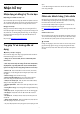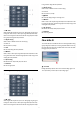7657 Series Hướng dẫn sử dụng 43PUS7657 50PUS7657 55PUS7657 Register your product and get support at www.philips.
Nội dung 1 Nhận hỗ trợ 4 11.1 Tổng quan menu chính 29 1.1 Nhận dạng và đăng ký TV của bạn 4 11.2 Cài đặt thường xuyên và Tất cả cài đặt 29 1.2 Trợ giúp TV và Hướng dẫn sử dụng 4 11.3 Tất cả cài đặt 29 1.3 Chăm sóc khách hàng / Sửa chữa 4 12 Mạng và không dây 39 2 Phần mềm 5 12.1 Mạng gia đình 39 2.1 Cập nhật phần mềm 5 12.2 Kết nối mạng 39 2.2 Phiên bản phần mềm 5 12.3 Cài đặt Mạng và không dây 39 2.3 Tự động cập nhật phần mềm 5 13 Smart TV 41 2.
25.2 HEVC Advance 58 25.3 Dolby Vision và Dolby Atmos 58 25.4 DTS-HD 58 25.5 Liên minh Wi-Fi 58 25.6 Thương hiệu khác 58 26 Nguồn mở 59 26.1 Phần mềm mã nguồn mở 59 26.
1 định. Nhận hỗ trợ ** Cài đặt Ambilight chỉ dành cho các kiểu sản phẩm hỗ trợ chức năng Ambilight. 1.1 1.3 Nhận dạng và đăng ký TV của bạn Chăm sóc khách hàng / Sửa chữa Nhận dạng TV - Số kiểu và số sê-ri TV Để được hỗ trợ và sửa chữa, hãy gọi đường dây nóng Chăm sóc Khách hàng tại quốc gia bạn. Các kỹ sư dịch vụ của chúng tôi sẽ tiến hành sửa chữa, nếu cần thiết. Bạn có thể được yêu cầu cung cấp số kiểu sản phẩm và số sê-ri TV.
• sử dụng bộ điều khiển từ xa • tháo thiết bị bộ nhớ USB ra khỏi TV • nhấn hai lần • nhấn công tắc nguồn trên TV TV tự tắt (trong 10 giây) và sau đó bật trở lại. Vui lòng chờ. 2 Phần mềm 2.1 Phần mềm TV đã được cập nhật. Bạn có thể dùng lại TV. Để ngăn chặn bản cập nhật ngẫu nhiên của phần mềm TV, hãy xóa tệp autorun.upg khỏi thiết bị bộ nhớ USB.
3 Hướng dẫn nhanh 3.1 Điều khiển từ xa Pin và vệ sinh Thay pin Nếu TV không phản ứng khi nhấn phím trên điều khiển từ xa, có thể pin đã hết điện. Để thay pin, mở ngăn chứa pin ở mặt sau của điều khiển từ xa. 1 - Trượt cửa pin theo hướng hiển thị bởi mũi tên. 2 - Thay thế pin cũ với 2 viên pin loại AAA-R03-1.5V. Hãy đảm bảo các đầu + và - của pin được đặt chính xác. 1 - Ch.độ chờ / Bật Để bật TV hoặc trở lại Chế độ chờ. 2 - OPTIONS Để mở hoặc đóng menu Tùy chọn.
1 - Ch.độ chờ / Bật Để bật TV hoặc trở lại Chế độ chờ. 2 - OPTIONS Để mở hoặc đóng menu Tùy chọn. 1 - Phím OK Để xác nhận lựa chọn hoặc cài đặt. Để mở danh sách kênh trong khi xem TV nếu Dịch vụ tương tác không khả dụng. 3- Để khởi chạy Ứng dụng Amazon prime video. 2 - Back Để đóng menu mà không thay đổi cài đặt. 4- Để trực tiếp mở Ứng dụng Netflix. Khi TV đang bật hoặc từ chế độ chờ. 3 - Phát lại và ghi • Phát , để phát lại. • Tạm dừng , để tạm dừng phát lại. • Ngừng , để ngừng phát lại.
trang trước ở dạng Văn bản/Teletext. 2 - Âm lượng Nhấn + hoặc - để điều chỉnh mức âm lượng. 3 - Phím số Để chọn kênh trực tiếp. 4 - INFO Để mở hoặc đóng thông tin chương trình. 5 - Kênh Nhấn + hoặc - để chuyển sang kênh tiếp theo hoặc kênh trước trong danh sách kênh. Để mở trang tiếp theo hoặc trang trước ở dạng Văn bản/Teletext. 6 - Tắt tiếng Để tắt âm thanh hoặc khôi phục âm thanh. 1 - - EXIT Nhấn ở giữa để chuyển trở lại xem TV. Để ngừng ứng dụng TV tương tác.
4 Giá treo tường Thiết lập TV của bạn còn được thiết kế để phù hợp với giá đỡ gắn tường tuân thủ VESA (bán riêng). Sử dụng mã VESA sau đây khi mua giá treo tường. . . 4.1 Tìm hiểu về an toàn Trước tiên, hãy đọc hưỡng dẫn an toàn trước khi sử dụng TV. Để đọc hướng dẫn, trong Trợ giúp > Hướng dẫn sử dụng, nhấn phím màu Từ khóa và tra cứu An toàn và chăm sóc. 4.
Mặc dù TV này tiêu thụ nguồn điện chờ rất ít nhưng hãy rút phích cắm của cáp nguồn để tiết kiệm điện nếu bạn không sử dụng TV trong thời gian dài. Bật hoặc Chế độ chờ Trước khi bật TV, hãy chắc chắn rằng bạn đã cắm nguồn điện vào đầu nối POWER trên mặt sau TV. Bật Nhấn phím cần điều khiển nhỏ ở mặt dưới của TV. Chuyển sang chế độ chờ Để chuyển TV sang chế độ chờ, nhấn trên điều khiển từ xa. Bạn cũng có thể nhấn phím cần điều khiển nhỏ ở mặt dưới của TV.
5 Kết nối 5.1 Hướng dẫn kết nối Luôn kết nối một thiết bị với TV có kết nối chất lượng cao nhất. Ngoài ra, hãy sử dụng cáp có chất lượng tốt để đảm bảo truyền tốt hình ảnh và âm thanh. Khi bạn kết nối một thiết bị, TV nhận ra loại thiết bị đó và cho từng thiết bị một tên loại đúng. Bạn có thể thay đổi tên loại nếu muốn. Nếu tên loại đúng cho thiết bị được cài đặt, TV tự động chuyển sang các cài đặt TV lý tưởng khi bạn chuyển sang thiết bị này trong menu Nguồn. 5.2 Ăng-ten 5.
5.5 Thiết bị âm thanh HDMI ARC/eARC Chỉ HDMI 1 trên TV mới có HDMI ARC (Audio Return Channel Kênh phản hồi âm thanh). Nếu thiết bị, điển hình là Hệ thống rạp hát tại gia (HTS), cũng có kết nối HDMI ARC, hãy kết nối thiết bị với bất kỳ kết nối HDMI nào trên TV này. Với kết nối HDMI ARC, bạn không cần phải kết nối thêm cáp âm thanh gửi âm thanh của hình ảnh TV tới HTS. Kết nối HDMI ARC kết hợp cả hai tín hiệu. HDMI eARC (Kênh trả về âm thanh nâng cao) là một cải tiến so với tính năng ARC trước đó.
miễn phí. Từ TV Để ngừng xem màn hình của thiết bị trên TV, bạn có thể . . . 5.7 • nhấn EXIT để xem chương trình TV • nhấn (Home) để bắt đầu một hoạt động khác trên TV • nhấn SOURCES để mở menu Nguồn và chọn một thiết bị đã kết nối. Thiết bị khác CAM có Thẻ thông minh - CI+ Giới thiệu về CI+ Chặn thiết bị TV này sẵn sàng cho CI+ Conditional Access. Lần đầu tiên bạn nhận được yêu cầu kết nối từ một thiết bị, bạn có thể chặn thiết bị đó.
Để biết thêm thông tin về việc xem hoặc phát nội dung từ một ổ đĩa USB flash, trong Trợ giúp, nhấn phím màu Từ khóa và tra cứu Hình ảnh, video và nhạc. 5.8 Máy vi tính Bạn có thể kết nối máy vi tính của bạn với TV bằng cáp HDMI chất lượng cao và sử dụng TV như một màn hình PC.
6 Chuyển nguồn 6.1 Danh sách nguồn • Để mở menu nguồn, nhấn SOURCES. • Để chuyển sang thiết bị được kết nối, hãy chọn thiết bị đó bằng các mũi tên (Phải) hoặc (Trái) và nhấn OK. • Để xem thông tin kỹ thuật của thiết bị kết nối mà bạn đang xem, nhấn OPTIONS và chọn Thông tin thiết bị. • Để đóng menu nguồn mà không chuyển thiết bị, nhấn SOURCES lần nữa. 6.
(Home) > Cài đặt > Cài đặt kênh > Cài đặt ăng-ten/cáp > Tìm kênh 7 Các kênh 1 - Chọn B.đầu ngay và nhấn OK. 2 - Chọn Cài đặt lại nhanh để cài đặt tất cả các kênh một lần nữa bằng các cài đặt mặc định. 3 - Chọn Bắt đầu và nhấn OK để cập nhật các kênh. Quá trình này có thể mất ít phút. 7.1 Giới thiệu về Kênh và Chuyển kênh Cài đặt lại nâng cao (Home) > Cài đặt > Cài đặt kênh > Cài đặt ăng-ten/cáp > Tìm kênh Để xem các kênh TV • Nhấn . TV sẽ dò tới kênh TV mà bạn đã xem gần đây nhất.
dụng tại quốc gia của bạn. Nếu bạn nhận được giá trị tần số mạng cụ thể để tìm kiếm kênh, hãy chọn Thủ công. Kỹ thuật số: Kiểm tra chất lượng thu tín hiệu (Home) > Cài đặt > Cài đặt kênh > Cài đặt ăng-ten/cáp > K.thuật số: K.tra việc nhận Tần số mạng Khi đặt Chế độ tần số mạng thành Thủ công, bạn có thể nhập giá trị tần số mạng nhận được từ nhà cung cấp dịch vụ cáp vào đây. Để nhập giá trị, dùng các phím số. Tần số kỹ thuật số hiển thị cho kênh này.
• Chọn nhóm kênh mà bạn muốn cài đặt. • Nhà khai thác dịch vụ vệ tinh có thể cung cấp các gói dịch vụ kênh bao gồm các kênh miễn phí (phát sóng miễn phí) và cung cấp một danh sách phân loại phù hợp cho từng quốc gia. Một số vệ tinh cung cấp các gói dịch vụ đăng ký - một tập hợp các kênh mà bạn phải trả tiền. Thông báo cập nhật kênh (Home) > Cài đặt > Cài đặt kênh > Cài đặt vệ tinh > Thông báo cập nhật kênh Khi tìm thấy kênh mới hoặc nếu cập nhật hay xóa kênh, một thông báo sẽ hiển thị khi khởi động TV.
dung lượng tối thiểu là 1 GB. đến khi bạn đến cài đặt quốc gia. Nhấn Quay lại để hủy cài đặt.) Nếu đúng quốc gia, hãy tiếp tục với bước 2. Nếu không đúng quốc gia, bạn cần bắt đầu cài đặt lại. Xem chương Cài đặt lại kênh và bắt đầu cài đặt. Chọn đúng quốc gia và bỏ qua tìm kiếm kênh. Kết thúc cài đặt. Khi cài đặt xong, tiếp tục với bước 2. 2 - Cắm phích ổ đĩa USB flash có lưu danh sách kênh của TV khác.
Bạn có thể chọn ngôn ngữ phụ đề ưa thích trong Ngôn ngữ phụ đề. HbbTV trên kênh này Nếu bạn muốn tránh truy cập trang HbbTV trên một kênh cụ thể, bạn có thể chặn trang HbbTV chỉ cho kênh này. Ngôn ngữ phụ đề 1 - Dò đến kênh mà bạn muốn chặn trang HbbTV. 2 - Nhấn OPTIONS và chọn HbbTV trên kênh này và nhấn (phải). 3 - Chọn Tắt và nhấn OK. 4 - Nhấn (trái) để quay lại một bước hoặc nhấn Quay lại để đóng menu.
Tìm kiếm kênh Tùy chọn danh sách kênh > OK > OPTIONS > Tìm kiếm kênh Mở menu Tùy chọn Bạn có thể tìm kiếm một kênh để tìm nó trong một danh sách kênh dài. Tìm kiếm sẽ trả về tên kênh phù hợp với kết quả được sắp xếp theo thứ tự bảng chữ cái. Để mở menu tùy chọn danh sách kênh... • Nhấn , để chuyển sang TV. • Nhấn Danh sách kênh để mở danh sách kênh. • Nhấn OPTIONS và chọn một trong các tùy chọn. • Nhấn Quay lại để đóng danh sách kênh. 1 - Nhấn , để chuyển sang TV.
Xóa kênh khỏi Danh sách ưa thích Phụ đề từ Văn bản Để xóa một kênh ra khỏi danh sách ưa thích, chọn kênh đó bằng , sau đó nhấn Hủy đánh dấu ưa thích lần nữa để hủy đánh dấu làm mục ưa thích. Nếu bạn dò đến một kênh anlog, bạn phải bật sẵn phụ đề cho từng kênh theo cách thủ công. 1 - Chuyển sang một kênh và nhấn TEXT để mở Văn bản. 2 - Nhập số trang cho phụ đề, thường là 888. 3 - Nhấn TEXT một lần nữa để đóng Văn bản.
• Hiển thị Để hiển thị thông tin ẩn trên một trang. • Ngôn ngữ Để chuyển nhóm ký tự mà Văn bản sử dụng để hiển thị chính xác. • Văn bản 2.5 Để kích hoạt Văn bản 2.5 để có thêm màu và đồ họa tốt hơn. Thiết lập văn bản Ngôn ngữ văn bản Một số chương trình nghe nhìn TV kỹ thuật số có sẵn một vài ngôn ngữ Văn bản. Đặt ngôn ngữ teletext ưu tiên (Home) > Cài đặt > Tất cả cài đặt > Khu vực và ngôn ngữ > Ngôn ngữ > Văn bản Chính, Văn bản Phụ Văn bản 2.5 Nếu có, Văn bản 2.
8 Ngày thay đổi Hướng dẫn TV Nếu thông tin hướng dẫn TV bắt nguồn từ thiết bị phát sóng, bạn có thể nhấn Kênh lên để xem lịch biểu của một trong những ngày tiếp theo. Nhấn Kênh xuống để quay lại ngày trước đó. 8.1 Những thứ bạn cần Hoặc bạn có thể nhấn OPTIONS và chọn Ngày thay đổi. Với Hướng dẫn TV, bạn có thể xem danh sách các chương trình TV hiện tại và đã lên lịch của kênh.
9 Freeview Play (chỉ dành cho kiểu máy UK) 9.1 Giới thiệu về Freeview Play Để tận hưởng Freeview Play*, trước tiên bạn cần kết nối TV với Internet. Freeview Play cho phép: • Xem các chương trình TV mà bạn đã bỏ lỡ từ bảy ngày trước đó. • Xem TV trực tiếp và theo yêu cầu, tất cả trong một mà không cần truy cập vào ứng dụng, bạn có thể tìm kiếm các chương trình Freeview Play trong Hướng dẫn TV. • Xem hơn 70 kênh tiêu chuẩn và tối đa 15 kênh HD.
đã chọn. • Để xem hình ảnh, chọn Hình ảnh trong thanh menu, chọn một ảnh thu nhỏ của hình và nhấn OK. • Nếu có vài hình ảnh trong cùng một thư mục, chọn một hình và nhấn Trình Chiếu để bắt đầu trình chiếu tất cả các hình có trong thư mục này.
10.5 Xem ảnh 360° độ Video 1 - Nhấn SOURCES, chọn USB và nhấn OK. 2 - Chọn Ổ đĩa USB flash và nhấn (phải) để chọn thiết bị USB bạn cần. 3 - Chọn Ảnh 360° độ, bạn có thể nhấn Sắp xếp để duyệt tìm ảnh 360° độ của bạn theo ngày, tháng, năm hoặc theo thứ tự bảng chữ cái theo tên. 4 - Chọn một trong các ảnh 360° độ và nhấn OK để xem ảnh 360° độ đã chọn. • Để xem ảnh, chọn Ảnh 360° độ trong thanh menu, chọn một hình thu nhỏ của ảnh và nhấn OK.
Tùy chọn video Khi duyệt tìm các tệp video, nhấn OPTIONS để… Danh sách/Hình thu nhỏ Xem tệp video ở dạng xem danh sách hoặc dạng xem hình thu nhỏ. Phụ đề Hiển thị phụ đề nếu có sẵn, chọn Bật, Tắt hoặc Đang tắt tiếng. Tắt xáo trộn, Bật xáo trộn Phát các video tuần tự hoặc ngẫu nhiên. Lặp lại, Phát một lần Phát video nhiều lần hoặc một lần. 10.6 Âm nhạc Phát nhạc Mở thư mục âm nhạc 1 - Nhấn SOURCES, chọn USB và nhấn OK. 2 - Chọn Ổ đĩa USB flash và nhấn (phải) để chọn thiết bị USB bạn cần.
ảnh cài đặt sẵn phù hợp với màn hình. • Kiểu âm thanh - Chọn một trong các kiểu âm thanh cài đặt sẵn để có cài đặt âm thanh lý tưởng. • Âm thanh đầu ra - Đặt TV phát âm thanh trên TV hoặc trên hệ thống âm thanh được kết nối. • Bộ hẹn giờ ngủ - Đặt TV tự động chuyển sang chế độ chờ sau một khoảng thời gian định sẵn. • Tắt màn hình - Nếu bạn chỉ nghe nhạc trên TV, bạn có thể tắt màn hình TV. • Mạng và không dây - Kết nối với mạng tại nhà hoặc điều chỉnh các cài đặt mạng.
Bạn có thể điều chỉnh và lưu cài đặt hình ảnh ở kiểu hình ảnh hiện đang được chọn, như Màu sắc, Độ tương phản hoặc Độ sắc nét. Điều chỉnh độ sắc nét của hình ảnh (Home) > Cài đặt > Tất cả cài đặt > Hình ảnh > Độ sắc nét Nhấn các mũi tên (Phải) hoặc (Trái) để điều chỉnh giá trị độ sắc nét của hình ảnh. Khôi phục kiểu Để khôi phục kiểu về cài đặt ban đầu, đi đến (Home) > Cài đặt > Tất cả cài đặt > Hình ảnh > Kiểu hình ảnh, sau đó nhấn Khôi phục kiểu.
Cài đặt độ tương phản Bộ cảm biến ánh sáng Chế độ tương phản (Home) > Cài đặt > Tất cả cài đặt > Hình ảnh > Các cài đặt chế độ chuyên gia > Bộ c.biến á.sáng (Home) > Cài đặt > Tất cả cài đặt > Hình ảnh > Các cài đặt chế độ chuyên gia > Chế độ tương phản Để tiết kiệm năng lượng, bộ cảm biến ánh sáng xung quanh tích hợp sẽ làm giảm độ sáng của màn hình TV khi ánh sáng xung quanh tối. Cảm biến ánh sáng tích hợp tự động điều chỉnh hình ảnh theo điều kiện ánh sáng của căn phòng.
Không được hỗ trợ với đầu vào PC. • Gốc – tự động phóng to hình ảnh để vừa với màn hình bằng tỷ lệ khung hình gốc. Một phần của nội dung sẽ bị mất nhưng phần mất này là rất nhỏ và khó phát hiện. • Trò chơi - Lý tưởng để chơi trò chơi • Tin tức - Lý tưởng cho các bài phát biểu • Chế độ cá nhân - Chọn để điều chỉnh cài đặt âm thanh ưa thích của bạn (Home) > Cài đặt > Tất cả cài đặt > Hình ảnh > Định dạng hình ảnh > Nâng cao Khôi phục Chế độ cá nhân 1 - Cài đặt kiểu âm thanh cho Chế độ cá nhân.
trả về âm thanh nâng cao) là một cải tiến so với tính năng ARC trước đó. Nó hỗ trợ các định dạng âm thanh tốc độ bit cao mới nhất lên đến 192kHz, 24-bit và 5.1 và 7.1 không nén, và âm thanh không nén 32 kênh. Cài đặt âm thanh nâng cao Điều khiển âm lượng Âm lượng tự động HDMI eARC chỉ sử dụng được trên HDMI 1. (Home) > Cài đặt > Tất cả cài đặt > Âm thanh > Nâng cao > Âm lượng tự động Cài đặt đầu ra kỹ thuật số Chọn Bật để tự động điều chỉnh khi xảy ra trường hợp chênh lệch âm lượng đột ngột.
• Nếu không thể đặt độ trễ trên Hệ thống rạp hát tại gia, bạn có thể đặt TV để đồng bộ âm thanh. • Bạn có thể đặt độ bù cho thời gian cần thiết để Hệ thống rạp hát tại gia xử lý âm thanh của hình ảnh TV. • Bạn có thể đặt giá trị theo các bước 5ms. Cài đặt tối đa là 60ms. Cấu hình người vận hành CAM (Home) > Cài đặt > Tất cả cài đặt > Các kênh > Cấu hình người vận hành CAM Để bật cấu hình người vận hành cho CI+/CAM để dễ cài đặt kênh và cập nhật.
Lưu ý: Chọn Chuẩn nếu hình ảnh hoặc âm thanh bị méo. - EasyLink có thể không hoạt động với thiết bị của các nhãn hiệu khác. • Đặt Tối ưu (Game tự động) để cho phép TV hỗ trợ video Tốc độ làm tươi biến thiên HDMI* (chỉ trên một số kiểu máy và cài đặt Kiểu hình ảnh không phải là Màn hình). Tùy chọn này cũng cho phép TV tự động đặt Kiểu hình ảnh/âm thanh thành Trò chơi bất cứ khi nào thiết bị HDMI được kết nối với TV. - Chức năng HDMI CEC có các tên khác nhau trên các nhãn hiệu khác nhau.
lượng. • TV sẽ tắt nếu nhận được tín hiệu TV nhưng bạn không nhấn vào phím nào trên bộ điều khiển từ xa trong vòng 4 giờ. • TV sẽ tắt nếu không nhận được tín hiệu TV hoặc không nhận được lệnh từ bộ điều khiển từ xa trong 10 phút. • Nếu bạn sử dụng TV làm màn hình máy vi tính hoặc sử dụng đầu thu kỹ thuật số để xem TV (Set-Top Box - STB) và bạn không sử dụng điều khiển từ xa của TV, bạn nên hủy kích hoạt chức năng tắt tự động này để đặt giá trị này thành 0.
Cài đặt Truy cập phổ biến Cài đặt Khóa (Home) > Cài đặt > Tất cả cài đặt > Truy cập phổ biến Đặt mã và Thay đổi mã Với tùy chọn Truy cập phổ biến được bật, TV được chuẩn bị để sử dụng cho người khiếm thính, khiếm thị, bị chứng nặng tai hoặc mất thị giác từng phần. (Home) > Cài đặt > Tất cả cài đặt > Khóa trẻ em > Đặt mã, Thay đổi mã Bật cài đặt truy cập phổ biến Lưu ý: Nếu quên mã PIN, bạn có thể ghi đè mã hiện tại bằng cách sử dụng 8888 và nhập mã mới. Đặt mã mới hoặc đặt lại thay đổi mã.
Đặt TV tự động chuyển sang Chế độ chờ sau một khoảng Đặt ngôn ngữ phụ đề ưu tiên thời gian định sẵn (Home) > Cài đặt > Tất cả cài đặt > Khu vực và ngôn ngữ > Ngôn ngữ > Phụ đề chính, Phụ đề phụ (Home) > Cài đặt > Tất cả cài đặt > Khu vực và ngôn ngữ > Đồng hồ > Bộ hẹn giờ ngủ. Các kênh kỹ thuật số có thể cung cấp một vài ngôn ngữ phụ đề cho một chương trình. Bạn có thể đặt ngôn ngữ phụ đề ưa thích chính và phụ. Nếu có phụ đề bằng một trong các ngôn ngữ này, TV sẽ hiển thị phụ đề mà bạn đã chọn.
12 Kết nối có dây Mạng và không dây Những thứ bạn cần Để kết nối TV với Internet, bạn cần có một bộ định tuyến mạng có kết nối với Internet. Sử dụng kết nối tốc độ cao (băng thông rộng) với Internet. 12.1 Mạng gia đình Để tận hưởng đầy đủ tính năng của Philips Smart TV của bạn, TV của bạn phải được kết nối với Internet. Kết nối TV với mạng gia đình bằng kết nối Internet tốc độ cao. Bạn có thể kết nối không dây hoặc có dây TV của bạn đến bộ định tuyến mạng. 12.
(Home) > Cài đặt > Tất cả cài đặt > Mạng và không dây > Có dây hoặc Wi-Fi > Cấu hình IP tĩnh (Home) > Cài đặt > Tất cả cài đặt > Mạng và không dây > Có dây hoặc Wi-Fi > Xóa bộ nhớ Internet 1 - Chọn Cấu hình IP tĩnh và cấu hình kết nối. 2 - Bạn có thể đặt số cho Địa chỉ IP, M.nạ mạng, Cổng, DNS 1, hoặc DNS 2.
13 Smart TV 13.1 Cài đặt Smart TV Vào lần đầu mở Smart TV, bạn cần cấu hình cho kết nối. Vui lòng đọc và đồng ý với các điều khoản và điều kiện để tiếp tục. Trang Bộ sưu tập Smart TV là liên kết với Internet của bạn. Bạn có thể thuê phim trực tuyến, đọc báo, xem video và nghe nhạc, cũng như mua sắm trực tuyến hoặc xem các chương trình TV khi được kết nối với Online TV. Mở Bộ sưu tập Smart TV Để mở trang Bộ sưu tập Smart TV, nhấn Bộ sưu tập Smart TV.
14 Netflix Nếu bạn có thuê bao thành viên Netflix, bạn có thể xem các chương trình của Netflix trên TV này. TV của bạn phải được kết nối với Internet. Để mở Netflix, nhấn để mở Ứng dụng Netflix. Bạn có thể mở Netflix ngay lập tức từ TV ở chế độ chờ. www.netflix.
15 Rakuten TV Xem các bản phát hành mới nhất trên Smart TV của bạn. Phim bom tấn nổi tiếng nhất, phim kinh điển và phim truyền hình giành được giải thưởng có sẵn ngay lập tức. Nhấn phím trên điều khiển từ xa của bạn hoặc nhấn vào biểu tượng ứng dụng để mở ứng dụng Rakuten TV. TV của bạn phải được kết nối với ứng dụng qua mạng Internet. Để biết thêm thông tin về Rakuten TV, vui lòng truy cập www.rakuten.tv.
16 Amazon Prime Video Với tư cách hội viên Amazon Prime, bạn sẽ có quyền truy cập vào hàng ngàn bộ phim và chương trình TV phổ biến, kể cả những bộ phim độc quyền Prime Originals. Nhấn phím để mở ứng dụng Amazon Prime Video. TV của bạn phải được kết nối với ứng dụng qua mạng Internet. Để biết thêm thông tin về Amazon Prime Video, vui lòng truy cập www.primevideo.com.
17 YouTube YouTube cung cấp một nền tảng để kết nối với thế giới. Xem và khám phá các video thịnh hành do người dùng YouTube trên khắp thế giới tải lên. Dùng ứng dụng YouTube để khám phá các chủ đề mới nhất về âm nhạc, tin tức, v.v. Nhấn biểu tượng ứng dụng để mở ứng dụng YouTube. TV của bạn phải được kết nối với ứng dụng qua mạng Internet. Để biết thêm thông tin về YouTube, vui lòng truy cập www.youtube.com.
của bạn để bật chức năng, liên kết tài khoản và dò tìm các thiết bị của bạn. - Quay lại TV của bạn để hoàn tất thiết lập. 18 Alexa Thiết lập Alexa trên TV 1 - Nhấn Home và mở ứng dụng "Amazon Alexa". 2 - Bạn cần có ứng dụng Alexa (trên thiết bị di động hoặc phiên bản web) để bắt đầu thiết lập. 3 - Làm theo hướng dẫn trên màn hình để chấp nhận điều khoản của Chính sách bảo mật, đặt tên cho TV và đăng nhập vào tài khoản Amazon của bạn. Cần có tài khoản Amazon để ghép nối với Alexa trên TV.
Google Assistant khả dụng trên Philips Android TV chạy trên phiên bản hệ điều hành Android O (8) trở lên. Google Assistant có sẵn bằng các ngôn ngữ và quốc gia được chọn với Tiếng Anh và Tiếng Đức và tiếng Pháp được hỗ trợ ngay từ đầu. Danh sách ngôn ngữ / quốc gia được hỗ trợ sẽ được mở rộng thêm. Để biết danh sách hỗ trợ ngôn ngữ và quốc gia mới nhất, vui lòng liên hệ với bộ phận chăm sóc khách hàng của chúng tôi. 19 Google Assistant TV của bạn có thể hoạt động với Google Assistant.
20 Môi trường 20.1 Nhãn Năng lượng Châu Âu Nhãn Năng lượng Châu Âu cho biết lớp năng lượng hiệu quả của sản phẩm này. Lớp năng lượng hiệu quả của sản phẩm này càng xanh, TV tiêu thụ năng lượng càng ít. Trên nhãn, bạn có thể tìm thấy lớp năng lượng hiệu quả, mức tiêu thụ điện năng trung bình của sản phẩm này đang được sử dụng. Bạn cũng có thể tìm thấy các giá trị tiêu thụ điện năng cho sản phẩm này trên trang web của Philips dành cho quốc gia của bạn tại www.philips.
21 21.4 Đặc tính kỹ thuật Độ phân giải đầu vào được hỗ trợ Độ phân giải Video/Máy tính được hỗ trợ 21.1 Độ phân giải - Tần số làm tươi Điện năng Đầu vào video - Tốc độ khung hình tối đa là 60Hz (TV có thể ở chế độ Video / Trò chơi / Máy vi tính) Các đặc tính kỹ thuật có thể được thay đổi mà không có thông báo trước. Để biết thêm chi tiết đặc điểm kỹ thuật của sản phẩm này, hãy xem www.philips.
MPEG2, MPEG4, VP9, HEVC (H.265), AV1 • Codec âm thanh : MP3, WAV, AAC, WMA (v2 lên đến v9.2), WMA-PRO (v9 và v10), FLAC • Phụ đề: - Định dạng: SRT, SMI, SSA, SUB, ASS, TXT - Mã hoá ký tự: Western Europe, Turkish, Central Europe, Cyrillic, Greek, UTF-8 (Unicode), Hebrew, Arabic, Baltic • Tốc độ dữ liệu tối đa được hỗ trợ: – MPEG-4 AVC (H.264) được hỗ trợ lên tới High Profile @ L5.1. 30Mbps – H.265 (HEVC) được hỗ trợ lên đến Main / Main 10 Profile lên đến Level 5.
22 Khắc phục sự cố Khi TV ở chế độ chờ, màn hình khởi động Philips được hiển thị, sau đó TV trở về chế độ chờ. Đây là hiện tượng bình thường. Khi TV là bị ngắt kết nối và kết nối lại nguồn điện, màn hình khởi động được hiển thị ở lần khởi động tiếp theo. Để bật TV từ chế độ chờ, nhấn (Ch.độ chờ / Bật) trên điều khiển từ xa hoặc TV. 22.
Một số kênh đã biến mất, không thể tìm thấy tất cả hoặc một có thể đài phát sóng đã thay đổi vị trí bộ phát đáp của các kênh này. Để khôi phục vị trí kênh trong danh sách kênh, bạn có thể thử bản cập nhật của gói dịch vụ kênh. số kênh đã cài đặt trước đó • Kiểm tra xem bạn đã chọn đúng Danh sách kênh hoặc Danh sách ưa thích mà bạn thường sử dụng chưa. • Một số kênh có thể đã bị nhà đài di chuyển hoặc thậm chí xoá. Trong danh sách kênh thông thường, hãy thử tìm kiếm kênh bị thiếu.
• Nếu chỉ tín hiệu nhận của một kênh bị yếu, hãy tinh chỉnh kênh đó bằng Analogue: Cài đặt thủ công. (Chỉ với kênh analog) thanh trên Hệ thống rạp hát tại gia. Âm thanh phải nghe được từ loa HTS (Hệ thống rạp hát tại gia). Âm thanh có tiếng ồn lớn • Kiểm tra xem tín hiệu kỹ thuật số đến có đủ mạnh không. Trong khi đang xem một kênh kỹ thuật số, nhấn OPTIONS, chọn Trạng thái và nhấn OK. Kiểm tra Cường độ tín hiệu và Chất lượng tín hiệu.
không. • Kiểm tra xem các tệp âm thanh và hình ảnh có được TV này hỗ trợ không. Để biết thêm thông tin, trong Trợ giúp, nhấn phím màu Từ khóa và tra cứu Đa phương tiện. Chất lượng phát kém của các tệp USB • Hiệu suất truyền của thiết bị lưu trữ USB có thể giới hạn tốc độ truyền dữ liệu đến TV, gây ra chất lượng phát kém. 22.10 Wi-Fi và Internet Không tìm thấy mạng Wi-Fi hoặc mạng bị biến dạng • Kiểm tra xem tường lửa trong mạng của bạn có cho phép truy cập kết nối không dây của TV không.
23 Rủi ro cân bằng An toàn và chăm sóc TV có thể rơi ngã, gây ra thương tích cho người hoặc tử vong. Có thể phòng tránh nhiều thương tích, đặc biệt là trẻ em, bằng cách thực hiện các biện pháp đơn giản sau đây: 23.1 An toàn • LUÔN đảm bảo TV không nhô ra khỏi mép của tủ đựng. • LUÔN sử dụng tủ đựng hoặc chân đế hoặc các phương pháp treo tường mà nhà sản xuất TV khuyến nghị. • LUÔN sử dụng các vật dụng có thể đỡ TV một cách an toàn.
hãy giảm độ tương phản và độ sáng của màn hình để tránh hư hỏng màn hình. Rủi ro quá nhiệt Không lắp TV trong không gian chật hẹp. Luôn chừa khoảng trống tối thiểu 20 cm hoặc 8 inch quanh TV để thông gió. Bảo đảm rèm hoặc các vật dụng khác không che phủ các khe thông gió của TV. Sấm sét Rút phích cắm điện và tháo cáp ăng-ten khỏi TV trước khi có sấm sét. Khi trời có sấm sét, không chạm vào bất kỳ bộ phận nào của TV, dây cáp điện hoặc cáp ăng-ten.
tuân thủ các yêu cầu cần thiết và các điều khoản có liên quan khác của các Chỉ thị 2014/53/EU (RED), 2009/125/EC (Eco Design) và 2011/65/EC (RoHS). 24 Điều khoản sử dụng Phù hợp với EMF TP Vision sản xuất và bán nhiều sản phẩm hướng đến người tiêu dùng, giống như bất kỳ thiết bị điện tử nào, nói chung có khả năng phát và nhận tín hiệu điện từ.
25 Bản quyền 25.1 HDMI HDMI 25.4 Các thuật ngữ HDMI, HDMI High-Definition Multimedia Interface và lô-gô HDMI là các nhãn hiệu thương mại hoặc các nhãn hiệu thương mại đã đăng ký của công ty HDMI Licensing Administrator, Inc. DTS-HD DTS-HD Để xem bằng sáng chế DTS, hãy xem http://patents.dts.com. Sản xuất theo giấy phép của DTS Licensing Limited. DTS, Biểu tượng, DTS và Biểu tượng đi kèm, DTS-HD, cũng như logo DTSHD là các thương hiệu đã đăng ký hoặc thương hiệu của DTS, Inc.
of the need to code special-case conditions to work around or take advantage of platform-specific deficiencies or features. Source: https://github.com/apache/apr 26 Nguồn mở 26.1 Phần mềm mã nguồn mở bind ( 9.11.36) BIND (Berkeley Internet Name Domain) is a complete, highly portable implementation of the Domain Name System (DNS) protocol. Source: https://github.com/isc-projects/bind9 TV này có chứa phần mềm mã nguồn mở. Bằng thông báo này TP Vision Europe B.V.
Libcurl (7.79.1) HTTP client;libcurl is a free and easy-to-use client-side URL transfer library, supporting FTP, FTPS, HTTP, HTTPS, SCP, SFTP, TFTP, TELNET, DICT, LDAP, LDAPS, FILE, IMAP, SMTP, POP3 and RTSP.
JSON data. Its main features and design principles are: Simple and intuitive API and data model Comprehensive documentation No dependencies on other libraries Full Unicode support (UTF-8) Extensive test suite Source: https://github.com/akheron/jansson curses. SVr4 curses is better known today as X/Open Curses. Source: http://www.gnu.org/software/ncurses/ libmicrohttpd (0.9.73) GNU libmicrohttpd is a small C library that is supposed to make it easy to run an HTTP server as part of another application.
wpa_supplicant (2.9) wpa_supplicant is a WPA Supplicant for Linux, BSD, Mac OS X, and Windows with support for WPA and WPA2 (IEEE 802.11i / RSN). It is suitable for both desktop/laptop computers and embedded systems. Supplicant is the IEEE 802.1X/WPA component that is used in the client stations. It implements key negotiation with a WPA Authenticator and it controls the roaming and IEEE 802.11 authentication/association of the wlan driver. Source: https://w1.fi/wpa_supplicant/ zlib (1.2.
27 Tuyên bố miễn trừ trách nhiệm đối với các dịch vụ và/hoặc phần mềm do bên thứ ba cung cấp Các dịch vụ và/hoặc phần mềm do bên thứ ba cung cấp có thể được thay đổi, bị tạm hoãn hoặc chấm dứt mà không cần thông báo trước. TP Vision không chịu trách nhiệm trong những tình huống này.
Mục lục Hình ảnh, video và nhạc Hình ảnh, Độ sáng Hình ảnh, Độ tương phản Hệ thống âm thanh HDMI HbbTV HDMI HDMI - ARC/eARC HDMI - CEC HDMI Ultra HD HDR Hiệu chỉnh hình ảnh, giảm nhiễu Hướng dẫn sử dụng Hướng dẫn TV A Alexa An toàn và chăm sóc 46 55 Â Âm thanh đầu ra kỹ thuật số - Quang học Âm thanh, âm lượng Delta Âm thanh, Tự động điều chỉnh âm lượng 12 33 33 Ổ Ổ USB flash 14 B Bù đầu ra kỹ thuật số Bản sao danh sách kênh Bật Bật bằng Wi-Fi Bộ chỉnh âm AI Bộ hẹn giờ ngủ 33 18 10 39 32 38 I IP tĩn
Nhận hỗ trợ Nhiệt độ màu 4 30 Điều khiển từ xa - Cảm biến IR Điều khiển từ xa và pin Đăng ký TV P Phân loại độ tuổi dành cho cha mẹ Phiên bản phần mềm Philips TV Remote App Pin 37 5 13 6 S Sửa chữa Sự cố Smart TV 4 51 41 T Tên mạng TV Tùy chọn kênh Tắt bộ hẹn giờ Tự động cập nhật phần mềm Teletext Thông báo Dolby Atmos Thông báo Dolby Vision Thông tin TV Thông tin địa chỉ liên hệ Thẻ CI Thời gian Thiết bị Dựng hình media kỹ thuật số - DMR Thiết lập cửa hàng Thu nhận Tiết kiệm năng lượng Tiết kiệm, Bộ
Powered by TCPDF (www.tcpdf.